Come creare un secondo schermo sul computer
Oggi dobbiamo capire come collegare un secondo schermo al computer. Cosa succede al dispositivo in questo momento? Come configurare un PC per lavorare con più schermi? Comprendere tutto questo è più facile di quanto sembri. Anche un utente inesperto sarà in grado di realizzare l'idea.
formazione
Il primo passo è capire quali oggetti possono essere utili a una persona. Solo perché la seconda schermata del PC non funzionerà. Per questo è necessario preparare un determinato inventario. 
Vale a dire:
- Scheda video con più uscite. Questo di solito è HDMI e DVI. Se non c'è via d'uscita, puoi dimenticare l'incarnazione delle idee nella vita. Fortunatamente, tutte le moderne schede video hanno almeno un'uscita HDMI.
- Cavo per connettersi. In alcuni casi, è necessario un adattatore speciale. Ad esempio, DVI-HDMI.
- Il secondo monitor. Potrebbero anche essere TV.
Di norma, non è necessario nient'altro. La seconda schermata del computer può essere collegata utilizzando tutti questi elementi.
HDMI
Iniziamo con lo scenario più comune. Molto spesso, il secondo monitor è collegato sotto forma di TV tramite un cavo HDMI. Questo non è così difficile come sembra. 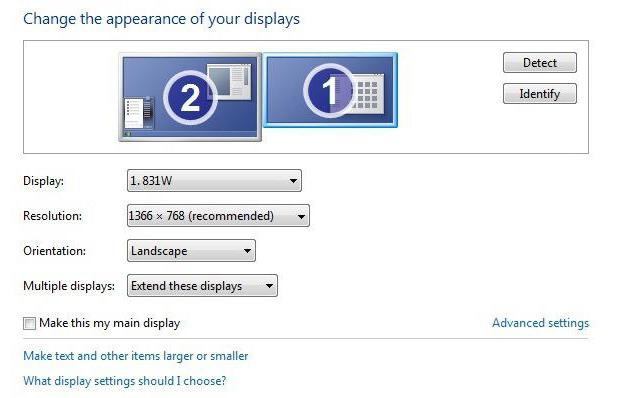
L'algoritmo delle azioni richieste per connettere un secondo monitor è ridotto alle seguenti manipolazioni:
- Con il computer spento, collegare il cavo HDMI al jack corretto. Allo stesso tempo, installare la seconda schermata in cui è conveniente per l'utente.
- Collegare l'altra estremità del cavo alla TV o al monitor. Accendi il dispositivo nella rete.
- Scarica PC.
- Attendere l'installazione del driver per il monitor collegato. Su Windows 7 e versioni più recenti, questo processo si verifica automaticamente.
- Accendi lo schermo. Se stiamo parlando di TV, quindi nelle impostazioni è necessario impostare la visualizzazione dell'immagine tramite HDMI.
- Nelle impostazioni del PC, impostare le informazioni sul display sul monitor. Il secondo schermo può servire come duplicato di ciò che accade sul computer o servire come spazio aggiuntivo. Come verranno impostate esattamente le impostazioni del display saranno discusse più avanti.
Fatto! Dopo le manipolazioni fatte, l'utente sarà in grado di lavorare con diverse schermate usando un cavo HDMI. 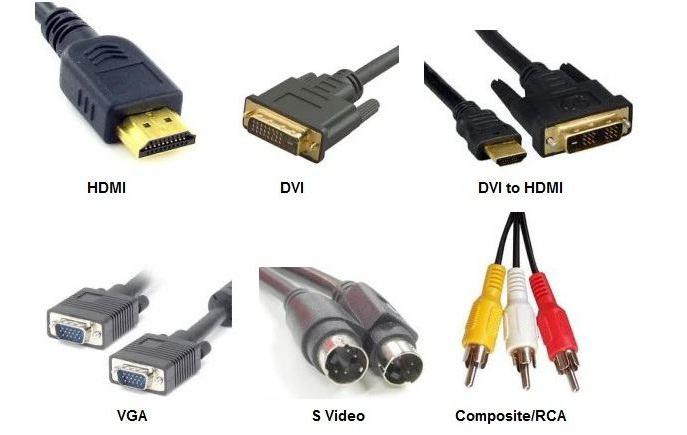
DVI per aiutare
Ma questa è solo una soluzione. Il secondo schermo può essere collegato in un altro modo. Ad esempio, tramite DVI. Spesso, i laptop non hanno un tale connettore. Cosa fare Dovremo utilizzare un adattatore speciale, che è stato descritto in precedenza.
Per collegare un secondo monitor tramite DVI, è necessario:
- Spegni il PC. Installare il monitor in un luogo adatto.
- Con filo con Connettori DVI collegare computer e display. Se la scheda video non ha uno slot adatto, è necessario utilizzare un adattatore DVI (VGA) -HDMI.
- Accendi PC e monitor.
- Attendere l'inizializzazione del driver.
- Come abilitare il secondo schermo? Windows 7, come altri sistemi operativi, consente di utilizzare il monitor come spazio aggiuntivo o come desktop duplicato. Resta da regolare l'immagine sul PC come l'utente vuole. Le impostazioni standard sono adatte a questo.
Soluzione abbastanza semplice e veloce. Sono contento che impostazione dello schermo non implica alcuna seria manipolazione. Anche un utente inesperto affronterà il compito.
Impostazioni del monitor
Come creare un secondo schermo su un PC? Dopo aver completato le operazioni, è necessario, come già sottolineato, configurare i dispositivi. Dai parametri impostati dipende esattamente come viene utilizzato il monitor / TV. 
Per impostare il secondo display, è necessario dopo aver effettuato la connessione:
- Nello spazio vuoto del desktop, fare clic con il tasto destro del mouse. Nel menu di scelta rapida, seleziona la sezione "Risoluzione dello schermo".
- Nella sezione "Schermo" imposta il display desiderato come principale. Qui puoi regolare la risoluzione dell'immagine.
- Per impostare il monitor come principale, è necessario selezionare la casella accanto a "Imposta come monitor principale".
- Nella sezione "Schermate multiple", impostare il parametro di utilizzo del monitor desiderato. Ad esempio, è possibile espandere lo spazio sul PC o utilizzare il monitor / TV come duplicato. "Visualizza desktop 1" visualizza l'immagine solo sul monitor principale (numero 1), "visualizza desktop 2" - funziona allo stesso modo, ma l'immagine viene visualizzata sul secondo display.
- Clicca su "OK" per salvare le impostazioni.
In realtà, tutto è molto più facile di quanto sembri. Tutte le manipolazioni proposte ti consentono di attivare rapidamente e facilmente la seconda schermata del tuo computer.